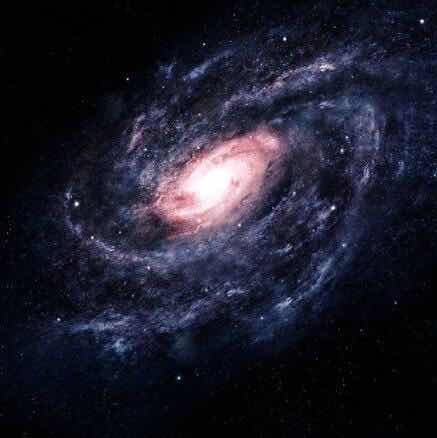前言
如果你想要搭建自己的博客,而偏偏没有自己的服务器,那么这篇文章将带你完成这个目标
github page仓库的创建
打开网站https://github.com/ ,如果你拥有github的账户,请直接登录,没有得先注册一个账户。这里假设你已经拥有了一个github的账户
登录到github后,选择New repository, 填写如下图
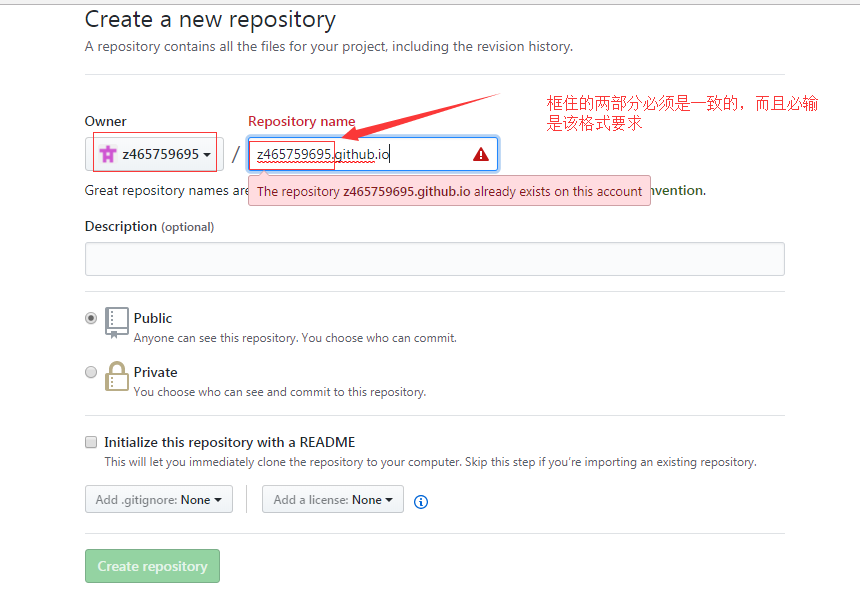
我这里无法再创建,因为我已经创建过该仓库。
git安装
在你的windows机器上下载git客户端并安装,目的是为了上传下载你的github 仓库中的数据
下载地址:https://git-scm.com/downloads
选择windows版本下载安装
hexo安装
首先你需要先按照nodejs,下载地址:https://nodejs.org/en/,选择windows版本下载安装
打开cmd执行如下命令进行安装
npm install hexo-deployer-git --save
配置博客文件夹,找一个你想要的文件目录进行到该目录,执行如下命令
cd E:\hexo
hexo init
在当前目录找到_config.yml配置文件,修改deploy配置项,如下
deploy:
type: git
repo: git@github.com:zhangsan/zhangsan.github.git
branch: master
PS:上面的冒号后面需要跟一个空格, 上面repo配置的仓库地址为文章前面创建的仓库地址,然后跟上git@githhub.com前缀
_config.yml中还可以配置你的博客的title还有subtile,author,这里不详述,打开配置文件你就可以看到。
设置用户信息,使用git bash或者cmd
git config --global user.name "zhangsan"
git config --global user.email "zhangsan@xxx.com"
这时候在博文件夹目录执行如下命令
hexo g
hexo d
进行博客的生成和发布,浏览器打开zhangsan.github.io 就可以访问到你的博客了,这里访问的是自带的一篇博客
密钥的配置
为了方便,避免每次都要输入账户密码,使用如下命令生成密钥
ssh-keygen -t rsa -C "邮件地址@youremail.com"
在回车中会提示你输入一个密码,这个密码会在你提交项目时使用,如果为空的话提交项目时则不用输入。这个设置是防止别人往你的项目里提交内容
- 打开本地 id_rsa.pub 文件( 一般在 C:\Documents and Settings\Administrator.ssh\id_rsa.pub)
- 登陆 GitHub 系统。点击右上角的 Account Settings—>SSH Public keys —> add another public keys
- 把你本地生成的密钥复制到里面, 点击 add key 就ok了
hexo主题的替换
可能你并不喜欢自带的主题,可以自己网上搜hexo 主题,找到一些自己喜欢的主题
这里以hexo-theme-yilia主题举例
- 把该主题git clone下来,放到博客目录的themes子目录
修改_config.yml配置文件
theme: yilia执行如下命令从新发布你的博客
hexo g hexo d
删除默认的博客
默认自带的一篇博客由于不是你写的,你肯定是想要删除掉它的。
到博客目录执行如下命令
hexo clean
hexo g
hexo d
这时候通过浏览器访问zhangsan.github.io(应该会得到404),没有index.html文件,你可以写一篇博客,执行 hexo g hexo d
博文的编写
使用 hexo new "文章标题" 命令,该命令会在source/_posts目录生成一个md的文件,需要使用markdown语法来编写,推荐使用有道云笔记来进行编写
---
title: 文章标题
date: 2018-01-04 16:29:03
tags:
- hexo
categories: hexo
---
用记事本打开md文件,有如上内容,tags和categories建议写上。—以下可以编写博客的正文